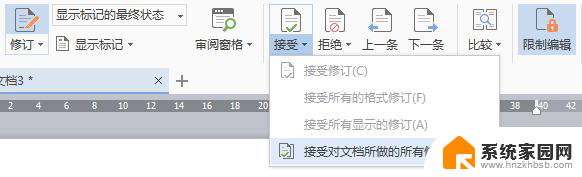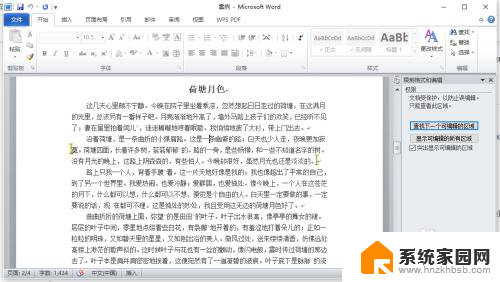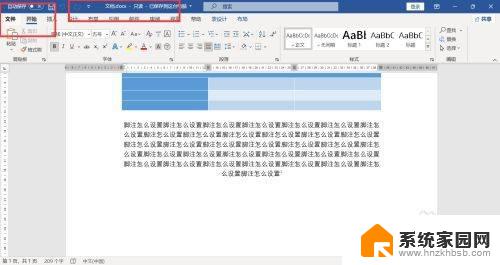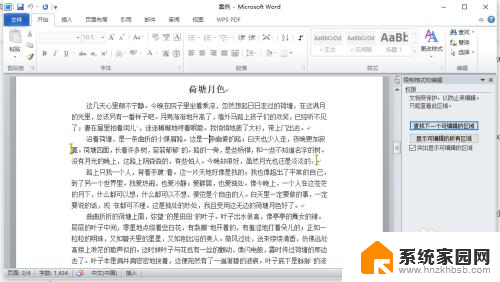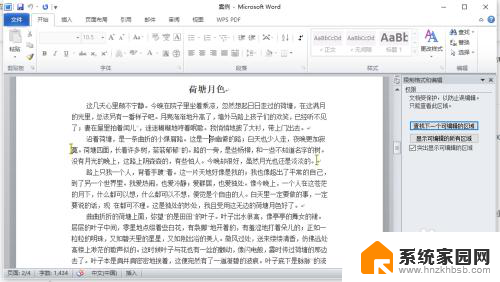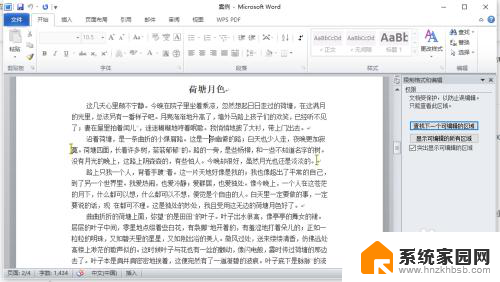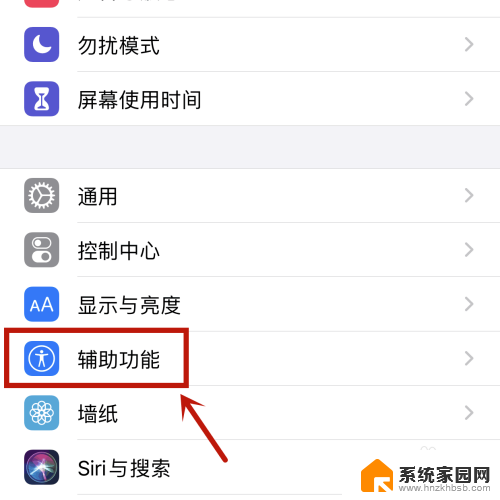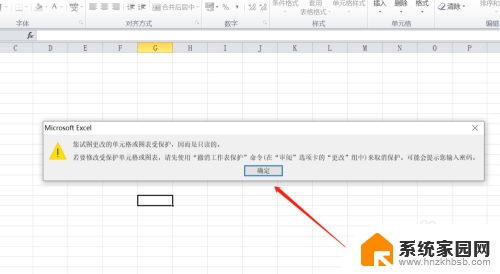word打开了阅读模式怎么关掉 如何在Word中退出阅读模式
更新时间:2024-02-05 12:57:15作者:xiaoliu
在现代社会中微软的Word软件已经成为了我们工作和学习中不可或缺的一部分,而在使用Word进行文档编辑时,有时我们会不小心打开阅读模式,这给我们带来了一些不便。如何快速而简单地退出阅读模式呢?在本文中我们将针对这个问题进行探讨,并介绍一些简便的方法,帮助大家在使用Word时更加得心应手。无论您是初次使用Word还是经验丰富的用户,相信本文都能为您提供实用的帮助。
操作方法:
1.一,如图。在我们打开的界面,Word文档还处于阅读模式。
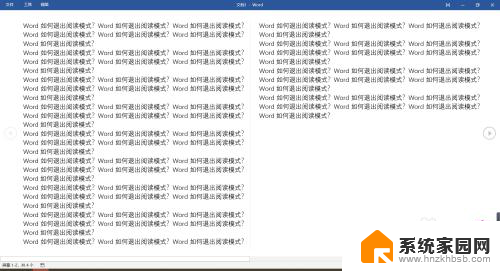
2.二,这时。我们要点击右上角的小标识——“退出全屏”。
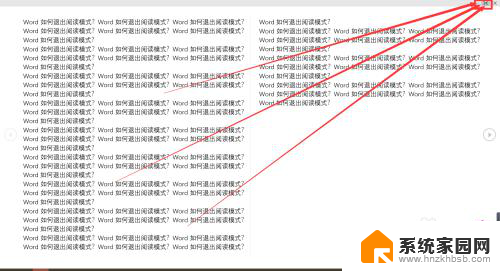
3.三,点击左上角第三个——“视图”。
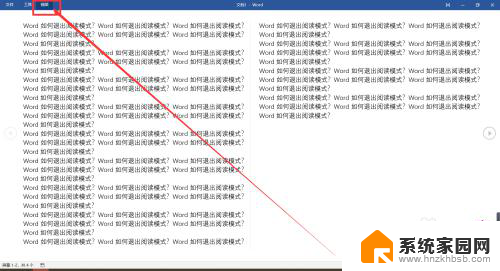
4.四,选择“编辑文档”。
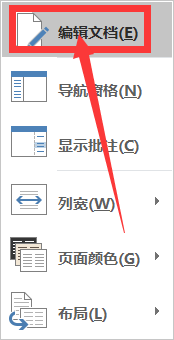
5.五,然后我们直接进入到了“视图”板块中。
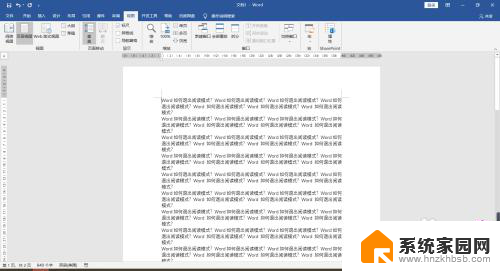
6.六,最后。点击任务栏——“开始”,就回到最初的界面啦。
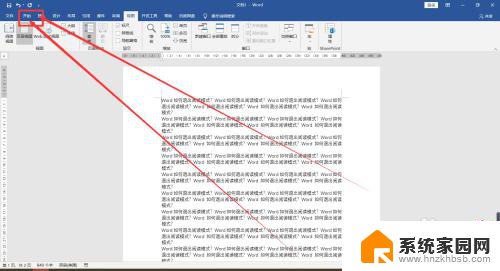
以上就是关闭Word阅读模式的方法,请参考本文提供的步骤来解决此问题,希望对您有所帮助。